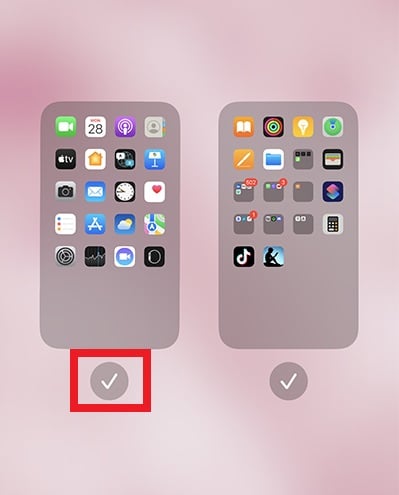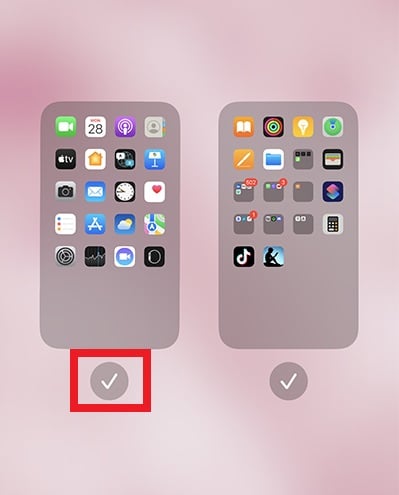Bagaman ang app drawer ng telepono ay naglalaman ng lahat ng default at naka-install na app, maaaring mahirapan kang i-access ang mga ito. Kaya, ang pinakamahusay na paraan upang mabilis na ma-access ang app ay sa pamamagitan ng pag-pin sa app sa home screen.
Minsan nawawala ang app sa home screen kung nagkakamali ka sa pag-alis o pag-uninstall sa mga ito. Gayunpaman, kung umiiral pa rin ang app sa iyong telepono, maaari mong gamitin ang app drawer ng iyong telepono upang idagdag ang mga ito pabalik sa home screen sa lalong madaling panahon. Kung hindi, maaaring kailanganin mong i-install muli ang mga app.
Paano Magdagdag ng App Bumalik sa Home Screen?
Ang pagdaragdag ng app pabalik sa home screen ay hindi ganoon kahirap. Maaari mong gamitin ang App library (iPhone) o App drawer (Android) para idagdag muli ang mga ito. Dito, naglista kami ng iba’t ibang paraan upang magdagdag ng app sa home screen, nakatago man ito o sa loob ng mga folder.
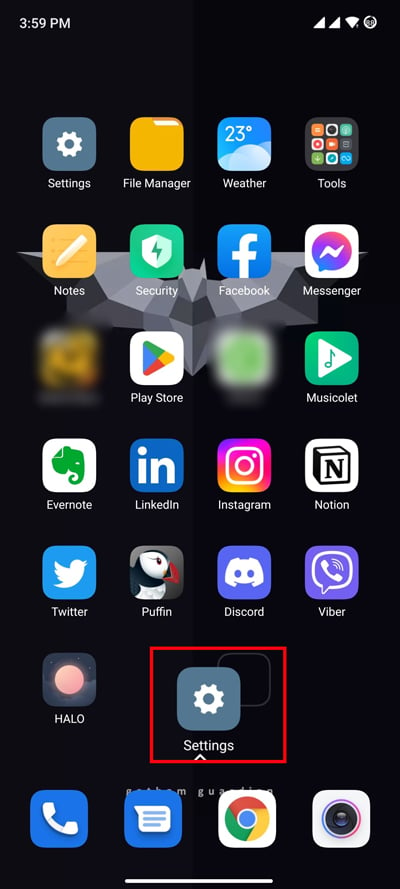
Pinapanatili ng App Library/Drawer ang lahat ng default at naka-install na app ng iyong telepono. Kapag nag-download ka ng isang bagay mula sa kani-kanilang tindahan ng iyong telepono, may posibilidad na hindi ito direktang pumunta sa home screen. Ngunit maaari mong palaging magdagdag ng mga naturang app sa home screen.
Sa Android
Mag-swipe pataas mula sa ibaba upang buksan ang App drawer. Pagkatapos, hanapin ang app na gusto mong idagdag sa home screen. Susunod, mag-tap nang matagal sa app na iyon, i-drag ito pababa at bitawan ang iyong daliri upang idagdag ito sa iyong home screen. 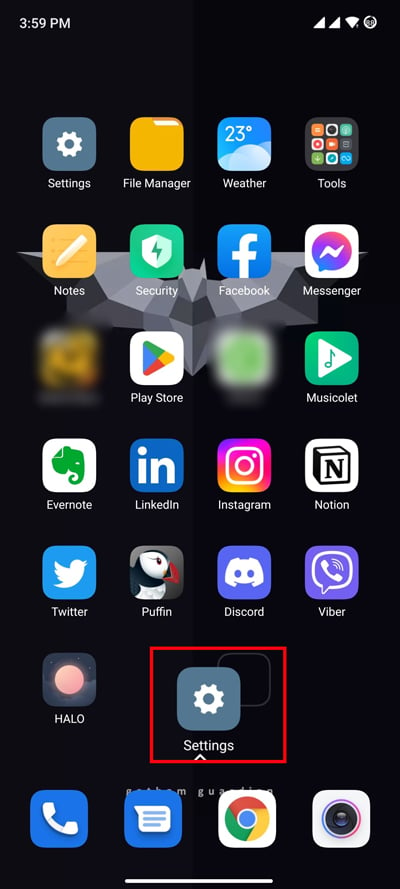
Sa iPhone
Pumunta sa App Library. (Kailangan mong mag-swipe pakaliwa hanggang makarating ka doon)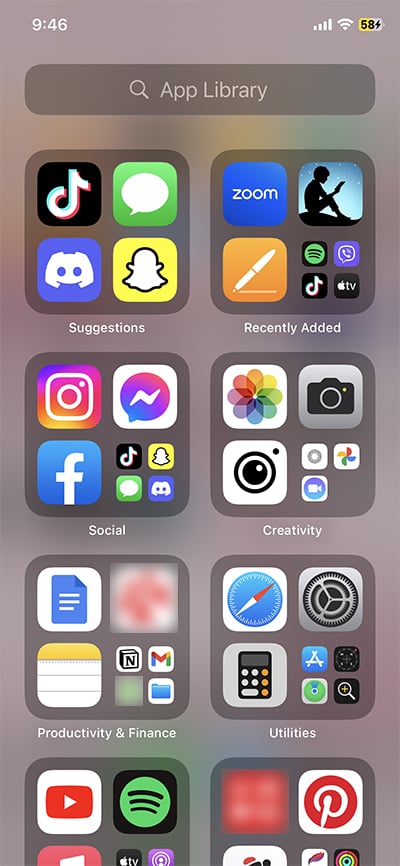
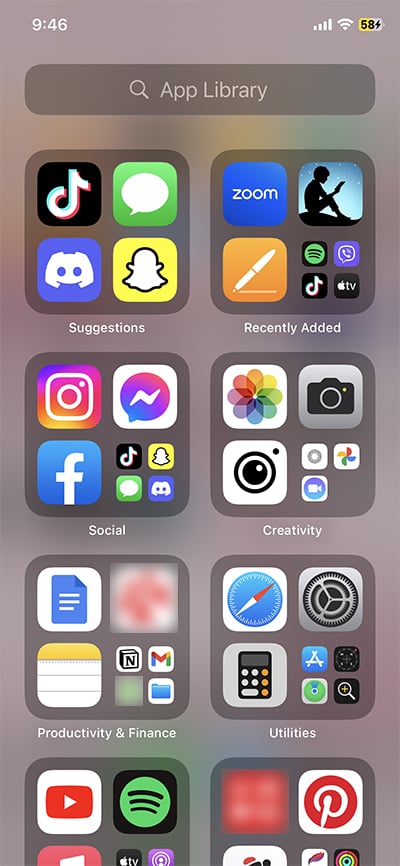 Kapag nasa app library ka na. Hanapin ang mga app na gusto mong idagdag sa home screen. Pagkatapos, mag-tap nang matagal sa app, ipapadala nito sa iyo ang home screen. At, pindutin ang Tapos na.
Kapag nasa app library ka na. Hanapin ang mga app na gusto mong idagdag sa home screen. Pagkatapos, mag-tap nang matagal sa app, ipapadala nito sa iyo ang home screen. At, pindutin ang Tapos na.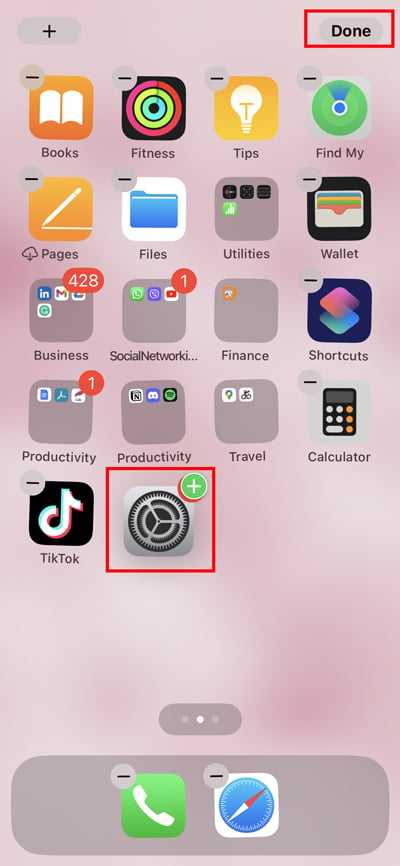
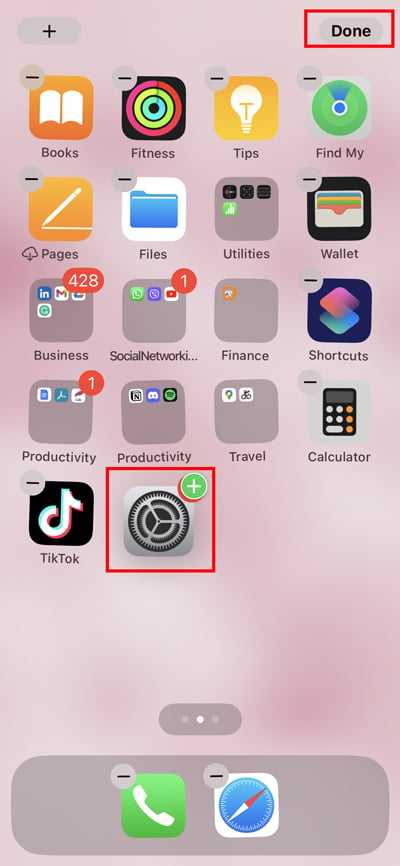
Paano Magdagdag ng App Mula sa isang Folder papunta sa Home Screen?
Ang paglikha ng isang folder at pagdaragdag ng mga app sa loob ng mga ito ay isang mahusay na paraan upang ayusin ang home screen ng iyong telepono. Upang makuha ang iyong mga kamay sa app, kailangan mo munang buksan ang folder, hanapin ang app at pagkatapos ay buksan ito. Bukod pa rito, ang pagdaragdag ng app sa home screen ay ginagawang madali upang buksan ang app sa madaling panahon.
Sa Android
I-tap ang folder. 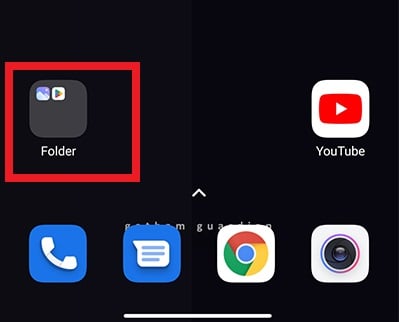
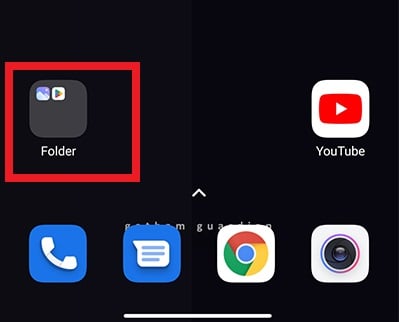 Pagkatapos, pindutin nang matagal at i-drag pababa ang App na gusto mong dalhin sa home screen.
Pagkatapos, pindutin nang matagal at i-drag pababa ang App na gusto mong dalhin sa home screen. 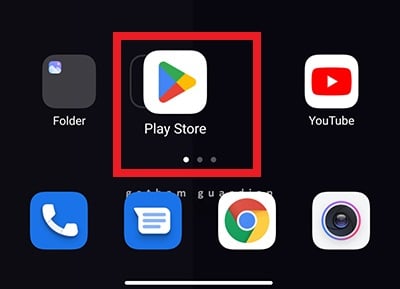
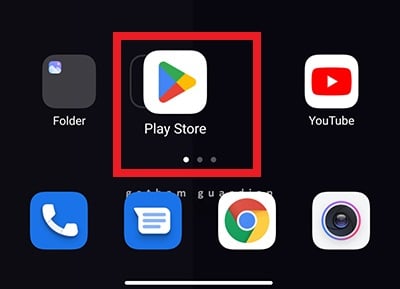
Sa iPhone
Pumunta sa ang folder na may mga app sa loob nito. Pagkatapos, Mag-tap nang matagal sa app hanggang sa magsimula itong mag-jiggle. at i-drag ito pababa upang idagdag sa home screen.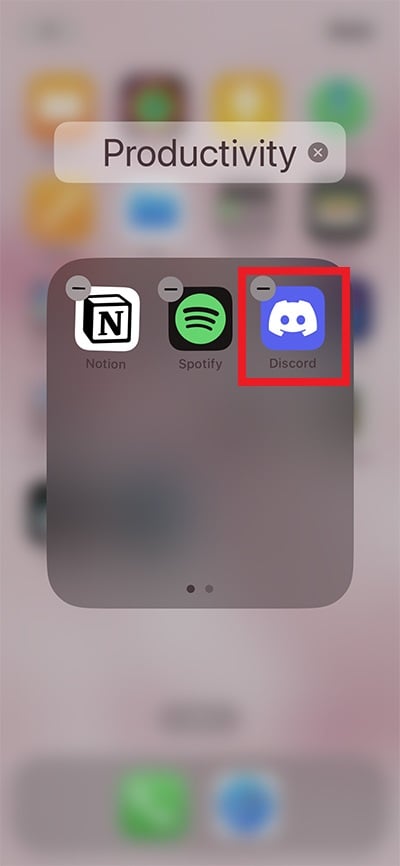
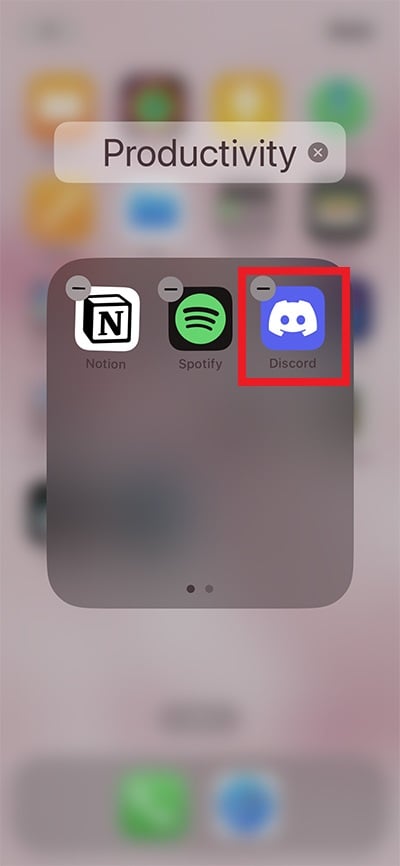 Ngayon, i-tap ang Tapos na upang matapos.
Ngayon, i-tap ang Tapos na upang matapos. 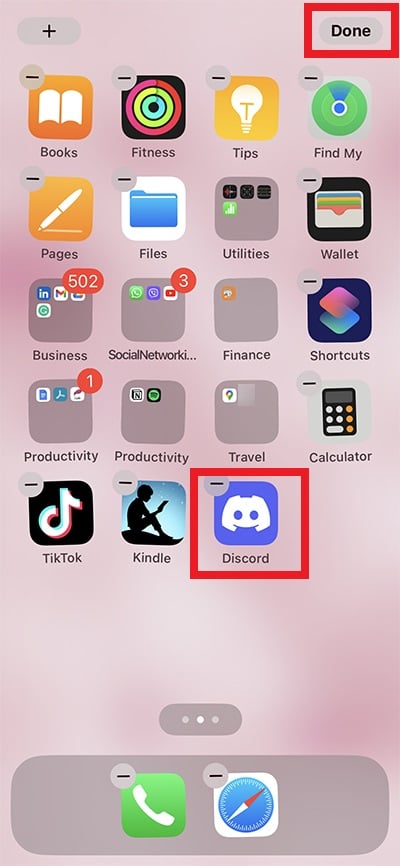
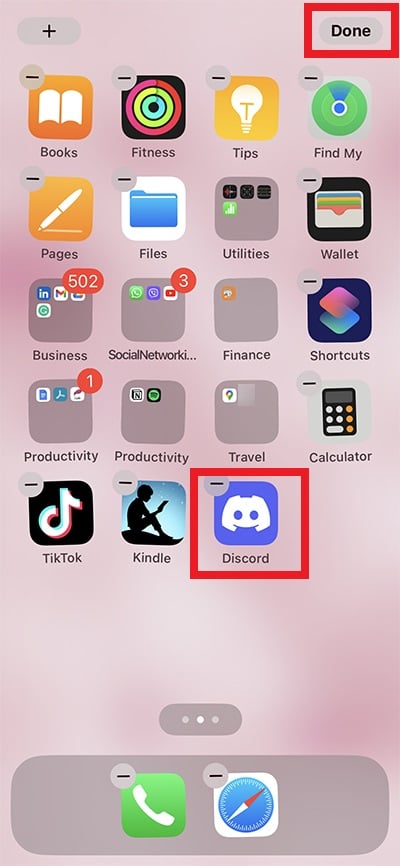
Paano I-unhide ang Mga App/Pages Mula sa Home Screen?
Kung mayroon kang mga nakatagong app sa isang iPhone, maaaring hindi mo makita ang mga naturang app sa home screen. Katulad nito, maaari mong itago ang mga app sa Android. Gayunpaman, hindi lahat ng Android device ay maaaring may ganitong feature. Kaya, kung nagamit mo na ang feature na ito, kailangan mo munang i-unhide ang app mula sa kaukulang mga setting ng telepono, at pagkatapos ay makikita mo ang mga nakatagong app sa home screen at app drawer.
Sa Android
Buksan ang App drawer sa pamamagitan ng pag-swipe pataas. I-tap ang tatlong tuldok sa kanang sulok sa itaas. Pagkatapos, i-tap ang Mga Setting. 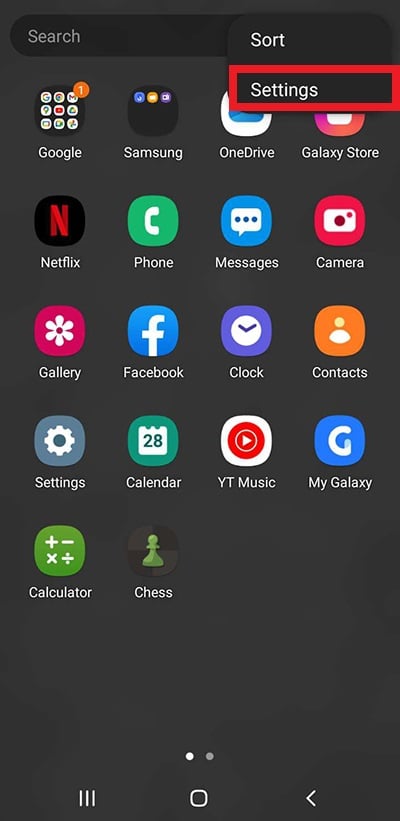
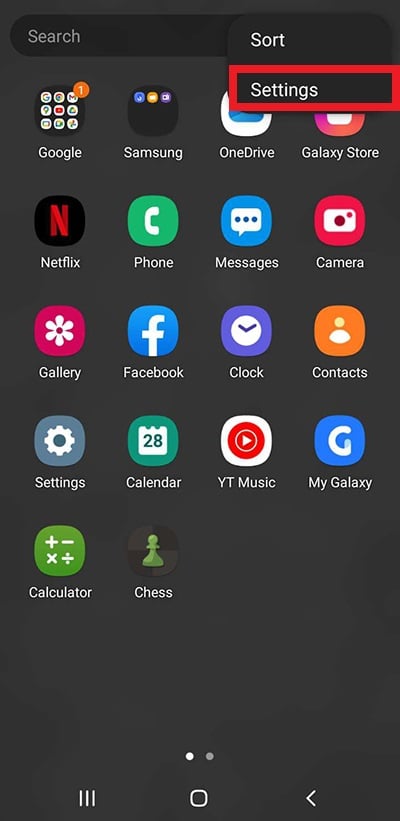 Ngayon, i-tap ang Itago ang mga app .
Ngayon, i-tap ang Itago ang mga app .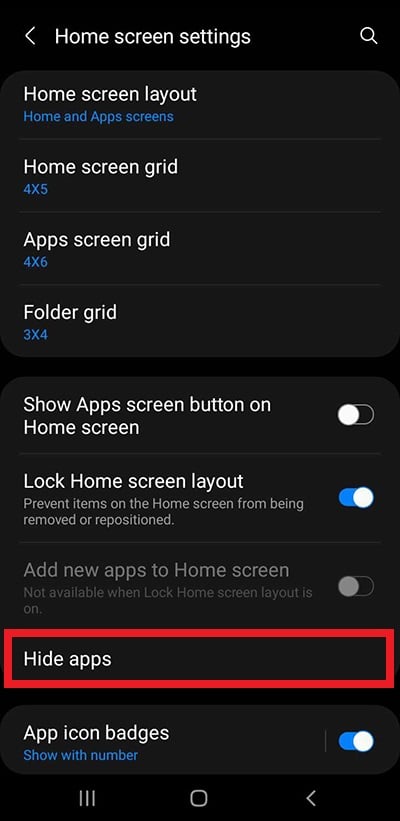
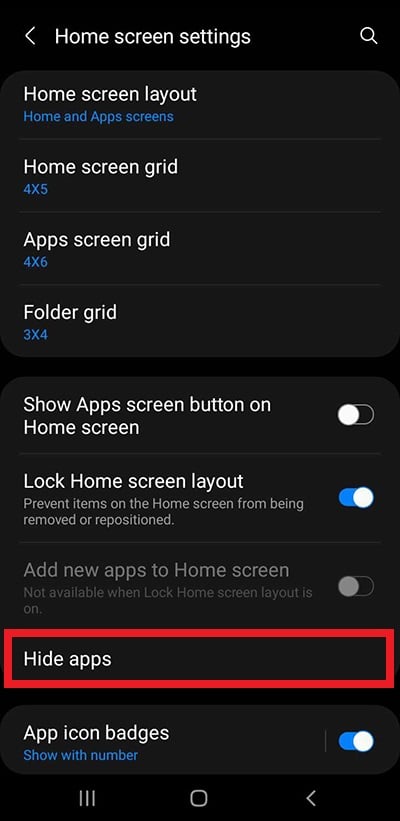 Makikita mo ang lahat ng mga nakatagong app sa itaas. I-tap lang ang icon na Minus para i-unhide ang app.
Makikita mo ang lahat ng mga nakatagong app sa itaas. I-tap lang ang icon na Minus para i-unhide ang app.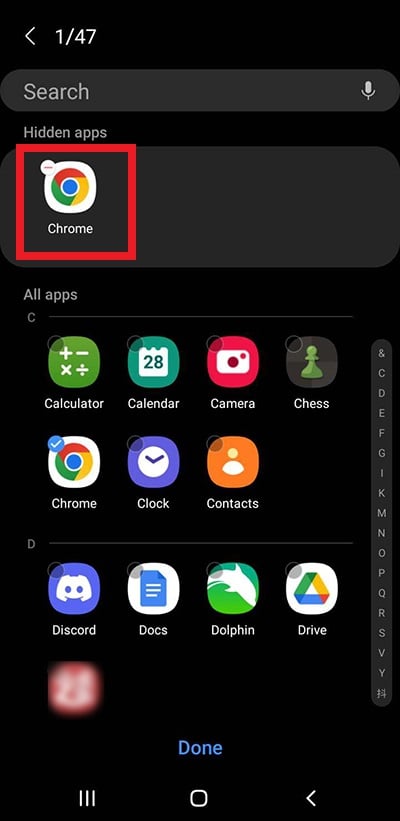
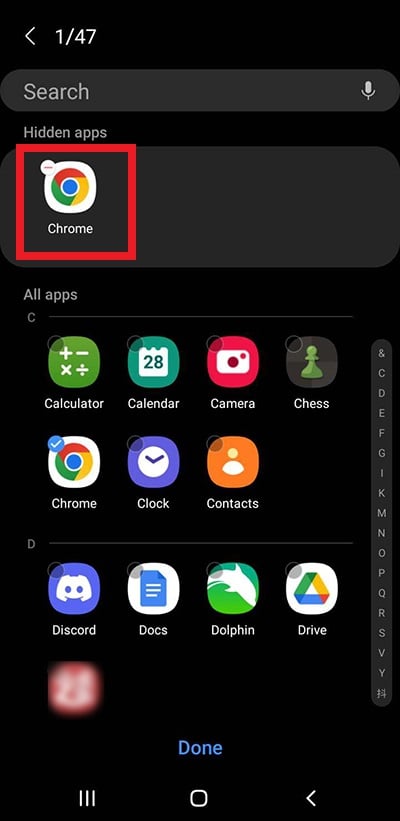
Sa iPhone
Long tap sa walang laman ang home screen space hanggang sa gumagalaw ang icon ng app. I-tap ang alinman sa mga tuldok sa ibaba. 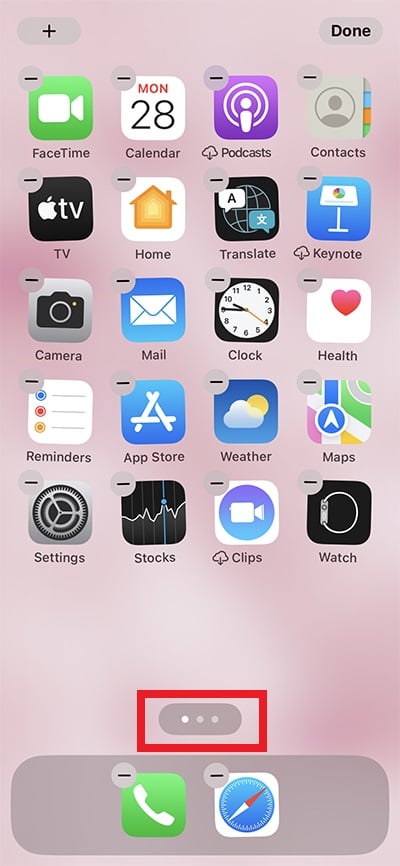
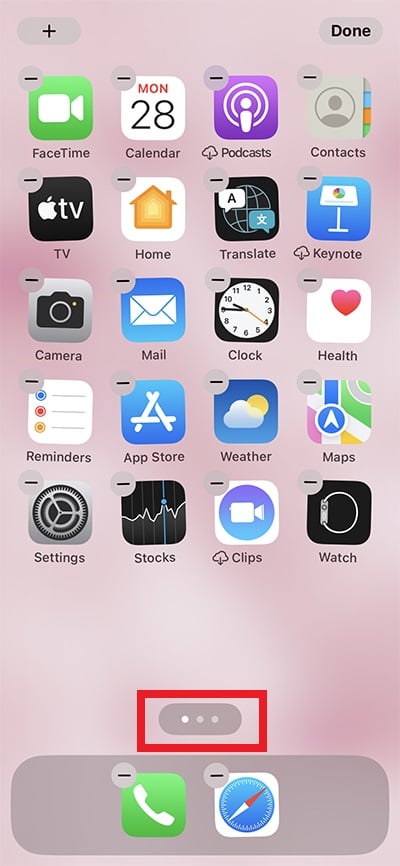 Makikita mo na ngayon ang lahat ng page ng app. I-tap lang ang Circle sa ilalim ng Kahon na naglalaman ng app na gusto mong dalhin sa home screen.
Makikita mo na ngayon ang lahat ng page ng app. I-tap lang ang Circle sa ilalim ng Kahon na naglalaman ng app na gusto mong dalhin sa home screen.